Kaip naudoti „Touch ID“ „iMac“.
Ką žinoti
- „Touch ID“ naudojant „iMac“ reikalinga „Magic Keyboard With Touch ID“ ir suderinamas M1 „iMac“.
- Įjunkite Touch ID atidarydami Apple meniu ir pasirenkant Sistemos nuostatos > Touch ID > Pridėti pirštų atspaudus.
- Kiekvieną Touch ID funkciją galima įjungti arba išjungti per Touch ID meniu System Preferences.
Šiame straipsnyje paaiškinama, kaip naudoti Touch ID iMac, pradedant nuo 24 colių M1 iMac išleistas 2021 m. Šios instrukcijos taip pat veikia, jei turite MacBook Air arba MacBook Pro su Touch ID.
Ar „iMac“ turi Touch ID?
„Touch ID“ ilgą laiką buvo naudojamas „iOS“ kaip saugus prisijungimo ir mokėjimo patvirtinimo metodas, o 2016 m. „MacBooks“ serija šią funkciją pristatė „macOS“. Be įmontuoto pirštų atspaudų skaitytuvas, „Mac“ kompiuteriai iš pradžių nebuvo aprūpinti „Touch ID“. Pradedant nuo 24 colių M1 iMac 2021 m., iMac su Apple Magic klaviatūra su Touch ID yra suderinami su šia funkcija.
Kur yra „Touch ID“ „iMac“?
Jei norite naudoti Touch ID savo iMac, jums reikia Magic Keyboard su Touch ID, o jūsų iMac turi palaikyti tą klaviatūrą. Touch ID nepasiekiamas iMac kompiuteriuose, kurie buvo išleisti anksčiau nei buvo išleistas 24 colių M1 iMac, ir jis nepasiekiamas, jei turite standartinę Magic Keyboard be Touch ID mygtuko.
Norėdami nustatyti, ar „iMac“ galite naudoti „Touch ID“, pažiūrėkite į „Magic“ klaviatūrą. Jei viršutiniame dešiniajame klaviše yra išstūmimo piktograma, turite standartinę Magic Keyboard ir negalite jos naudoti su Touch ID. Jei viršutiniame dešiniajame klaviše yra apskritimo piktograma, klaviatūra palaiko Touch ID.

Kaip „iMac“ naudoti „Touch ID“?
Jei norite naudoti „Touch ID“ „iMac“, uždėkite pirštą ant pirštų atspaudų skaitytuvo, kai ekrane pasirodys pranešimas, raginantis tai padaryti. Pavyzdžiui, galite paliesti pirštų atspaudų skaitytuvą prisijungdami prie „iMac“ arba naudodami Apple Pay užuot įvedę slaptažodį.
Jei „iMac“ nenustatėte Touch ID, turite tai padaryti, kad galėtumėte naudoti Touch ID funkciją.
Štai kaip nustatyti ir konfigūruoti Touch ID savo iMac:
-
Spustelėkite Apple piktogramą „Mac“ meniu juostoje.
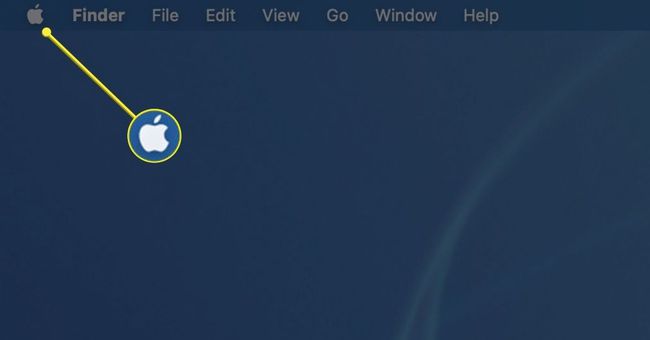
-
Pasirinkite Sistemos nuostatos išskleidžiamajame meniu.
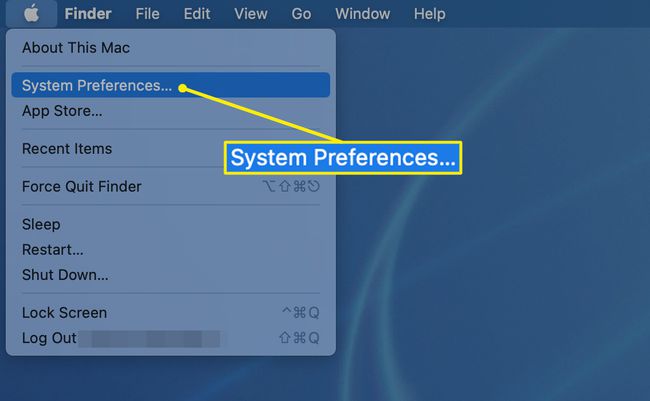
-
Pasirinkite Touch ID ekrane Sistemos nuostatos.
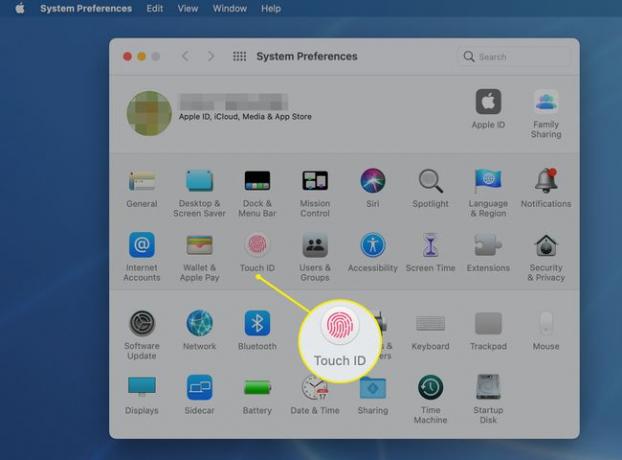
-
Pasirinkite Pridėti pirštų atspaudus.

-
Kai būsite paraginti tai padaryti, uždėkite pirštą ant klaviatūros Touch ID klavišo.
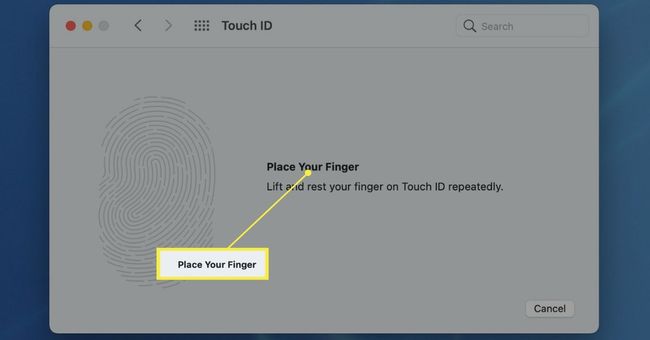
-
Kelis kartus pakelkite ir pakeiskite pirštą ant Touch ID klavišo. Kai tai darote, jūsų piršto atspaudas pradeda registruoti raudonai ekrane.
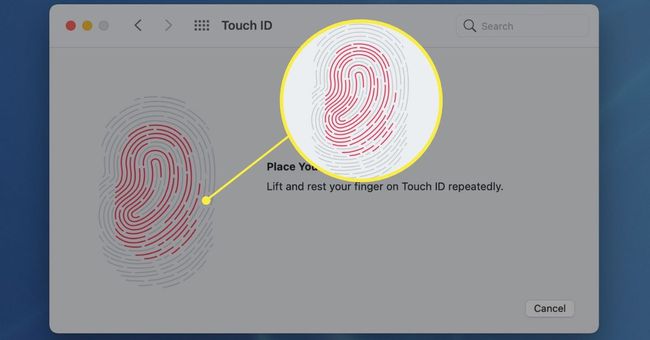
-
Tęskite piršto padėtį ant Touch ID klavišo, kol visas piršto atspaudas taps raudonas, o tai reiškia, kad įspūdis buvo pilnas. Kai Touch ID bus baigtas, spustelėkite padaryta.
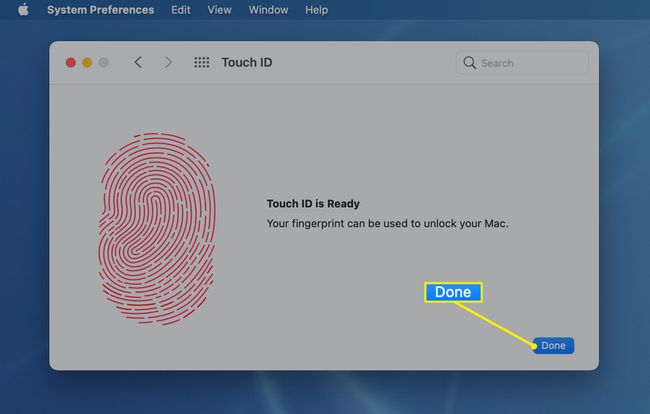
-
Peržiūrėkite Touch ID nustatymus, kurie visi pažymėti pagal numatytuosius nustatymus. Jei nenorite naudoti vienos (ar kelių) šių funkcijų, spustelėkite atitinkamą varnelę šalia jos, kad ją pašalintumėte.
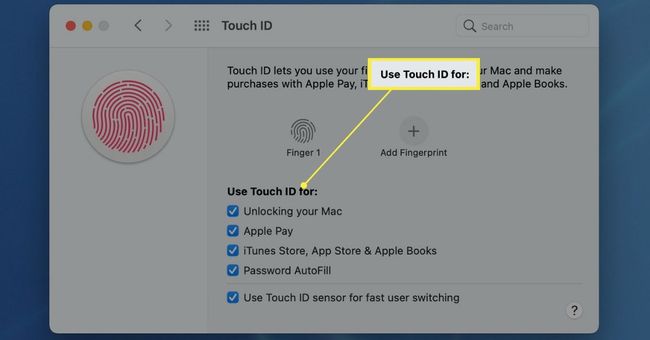
Norite naudoti daugiau nei vieną piršto atspaudą su Touch ID savo iMac? Tiesiog spustelėkite Pridėti pirštų atspaudus dar kartą ir galite pridėti papildomų pirštų atspaudų.
Su kuo „Touch ID“ veikia „iMac“?
Touch ID sukurtas tam, kad įvairiose situacijose pakeistų slaptažodį. Jūs nuspręsite, su kuo norite naudoti Touch ID savo iMac. Pavyzdžiui, jei norite naudoti „Touch ID“ tik norėdami atrakinti „iMac“, „Touch ID“ nustatymuose galite pasirinkti tik šią parinktį, o visam kitam vis tiek reikės slaptažodžio.
Štai įvairūs dalykai, kuriuos galite atlikti naudodami „Touch ID“ „iMac“:
- Atrakinkite „Mac“.: Užuot įvedę slaptažodį, kai įjungiate arba pažadinate „iMac“, naudokite piršto atspaudą. Siekiant papildomo saugumo, jūsų iMac kartais reikalauja slaptažodžio, kad tokiu būdu būtų galima toliau naudoti Touch ID.
- Apple Pay: perkant daiktus per Safari, jums pateikiami išsaugoti mokėjimo būdai ir galimybė naudoti Touch ID, o ne įvesti slaptažodį.
- iTunes Store, App Store ir Apple Books: perkant daiktus naudodamiesi „Apple“ paslaugomis, naudokite pirštų atspaudus, kad užbaigtumėte operaciją naudodami saugomą mokėjimo metodą.
- Slaptažodžio automatinis pildymas: Kai būsite paraginti įvesti anksčiau išsaugotą slaptažodį, naudokite „Touch ID“, kad slaptažodį įvestumėte automatiškai.
- Greitas vartotojo perjungimas: Jei įgalinote greitą vartotojo perjungimą, galite pasirinkti savo paskyrą greito vartotojo perjungimo meniu ir užbaigti procesą naudodami piršto atspaudą, o ne įvesti slaptažodį.
Kodėl „Touch ID“ neveikia „iMac“?
Dėl kelių aplinkybių „Touch ID“ gali neveikti „iMac“, įskaitant pirštų atspaudų ir „iMac“ saugos nustatymų problemas. Čia pateikiamos dažniausiai pasitaikančios problemos:
- Piršto atspaudas neatpažintas: jei jūsų iMac praneša, kad jūsų piršto atspaudas neatpažįstamas, įsitikinkite, kad pirštas ir Touch ID mygtukas yra švarūs ir sausi, tada bandykite dar kartą. Įpjovimai ant piršto arba išsausėjusi oda gali neleisti jutikliui tinkamai nuskaityti piršto atspaudo, o Touch ID nepavyks. Perkelkite pirštą ant jutiklio arba naudokite kitą pirštą, jei nustatėte daugiau nei vieną piršto atspaudą.
- Vis dar reikalingas slaptažodis: „iMac“ pirmą kartą paleidžiant paprastai reikalauja slaptažodžio, o po to galite jį pažadinti naudodami „Touch ID“. Taip pat būsite paraginti įvesti slaptažodį, jei „iMac“ buvo įjungtas daugiau nei 48 valandas arba „Touch ID“ penkis kartus iš eilės tinkamai neatpažįsta jūsų piršto atspaudo.
DUK
-
Kaip iš „iMac“ pašalinti „Touch ID“ piršto atspaudą?
Touch ID leidžia sistemai atpažinti iki penkių pirštų atspaudų. Norėdami pašalinti vieną, eikite į Apple meniu > Sistemos nuostatos > Touch ID. Pasirinkite piršto atspaudą, kurį norite pašalinti, įveskite slaptažodį ir pasirinkite Gerai > Ištrinti.
-
Ar galite programoms įjungti Touch ID?
Galite naudoti Touch ID, kad patvirtintumėte pirkinius iTunes Store, App Store, Apple Books ir žiniatinklyje naudodami Apple Pay. Taip pat galite prisijungti prie kai kurių trečiųjų šalių programų naudodami „Touch ID“. Įsitikinkite, kad šios parinktys pasirinktos, kai nustatote Touch ID.
